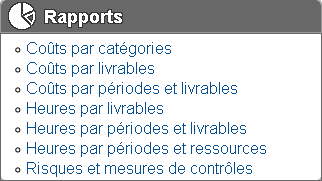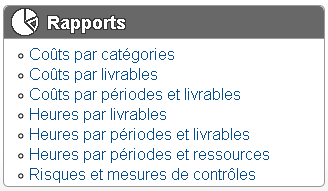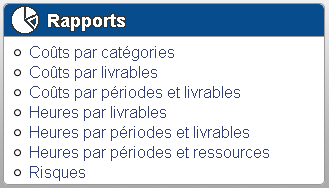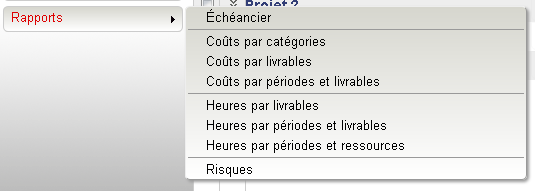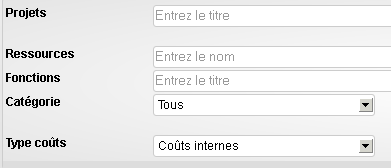Rapports
Les rapports permettent d'identifier rapidement des informations pertinentes pour une saine gestion. Que ce soit pour gérer les dépassements de coûts, les écarts monétaires ou visualiser le bilan général d'un ou plusieurs projets, ISIOS propose vous propose une série de rapports efficients qui vous permettront de faire des analyses efficaces de vos projets et de leur déroulement:
Coûts
- Rapport des coûts par catégories
- Rapport des coûts par livrables
- Rapport des coûts par périodes et livrables
Heures
- Rapport des heures par livrables
- Rapport des heures par périodes et livrables
- Rapport des heures par périodes et ressources
Risques
Accès aux rapports
Les rapports peuvent être accédés à partir des différents endroits suivants :
- Tableau de bord corporatif
- Tableau de bord de projet
- Liste des projets
Tableau de bord corporatif
Les rapports sont accessibles via la boîte Rapports:
Tableau de bord de projet
Les rapports sont accessibles via la boîte Rapports:
Liste de projets
Les rapports sont accessibles via la sectio Rapports situé à gauche de la liste:
Interface
Pour générer un rapport, vous devez remplir un formulaire spécifique au rapport. Ainsi, d'un rapport à l'autre, ce formulaire peut varier. Pour plus de détails, référez-vous à la section sur le rapport que vous désirez générer:
Projets
Ce champ permet d'identifier le ou les projets visés par l'exécution du rapport
Ressources
Il est possible de générer un rapport en sélectionnant une ou plusieurs ressources et visualiser les données pertinentes aux projets, éléments, etc. dans lesquels cette ressources est assignée.
Fonctions
Il est possible de générer un rapport en sélectionnant la fonction d'une ressource. À titre d'exemple, il est possible de générer un rapport des Heures par livrables pour une ressource (ex: directeur de la formation) afin de savoir exactement sur quels livrables et/ou activités les heures ont été travaillées. Si cette même ressource à plus d'une fonction (exemple : Formateur et concepteur pédagogique), il est possible de spécifier laquelle des deux fonctions est nécessaire pour la production du rapport.
Catégorie
- Tous
- Permet de visualiser un rapport sur l'ensemble des risques, toutes catégories confondues.
- Ressources internes
- Ce type de rapport permet de visualiser seulement les ressources considérées comme travaillant à l'intérieur de l'organisation.
- Ressources externes
- Ce type de rapport permet de distinguer les ressources extérieures à l'organisation (ex: contractuel)
- Ressources matérielles
- Rapport permettant de visualiser les coûts liés au ressources matérielles ne faisant pas partie des ressources humaines.
- Forfaits
- Ressources forfaitaires (prix fixe)
- Non défini
- Sans catégorie fixée
Type coûts
- Coûts internes
- Une ressource interne fait normalement partie de l'organisation. Il est possible d'indiquer lors de la production d'un rapport que seul les ressources de ce type est demandé.
- Coûts externes
- Une ressource externe ne fait pas partie de l'organisation (ex: ressource contractuelle). En sélectionnant coûts externes, il est possible de de distinguer les ressources internes et externes lors de la production d'un rapport.
- Profitabilité
Options de visualisation et d'impression
Générer le rapport
Une fois que les filtres ont été utilisés pour déterminer les éléments visés par l'exécution du rapport, le bouton Générer le rapport confirme la demande.
Imprimer
Permet d'imprimer les données ainsi que les graphiques affichés à l'écran
Exporter
Permet d'exporter le rapport en format CSV. Il est important de sélectionner la langue désirée.
Options
Dépendamment du type de rapport ayant été sélectionné, les options de visualisation disponibles diffèrent. À titre d'exemple, si le rapport "Coûts par livrables" est sélectionné, l'option "Branches" (Ouvrir ou fermer toutes les branches, ouvrir tous les livrable, etc.) est disponible.
Rafraîchir
Mettre à jour les données affichés à l'écran.
Fermer
Ferme la page en cours